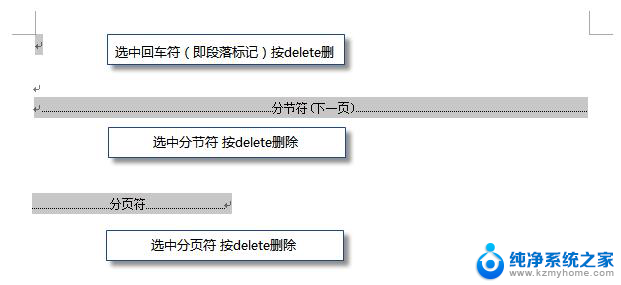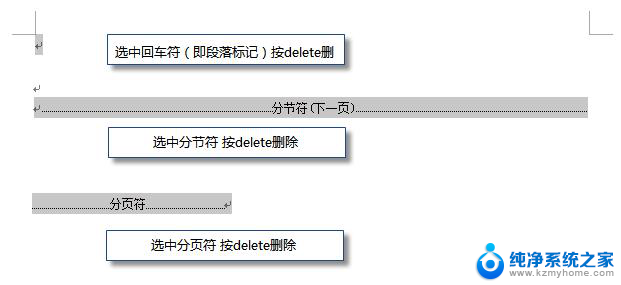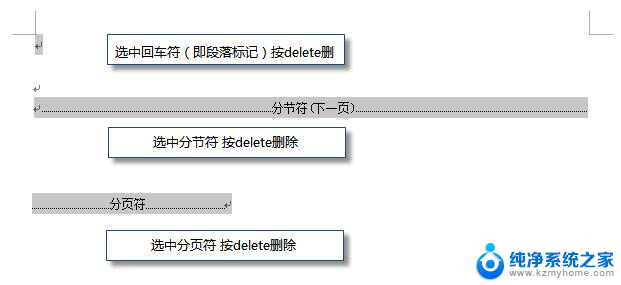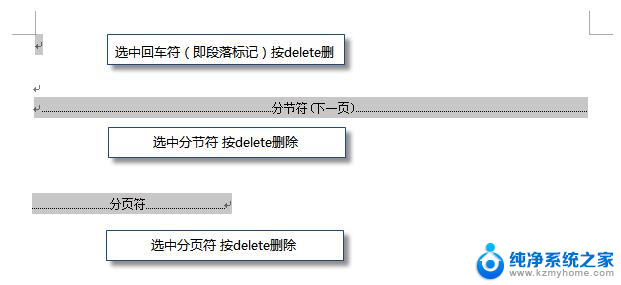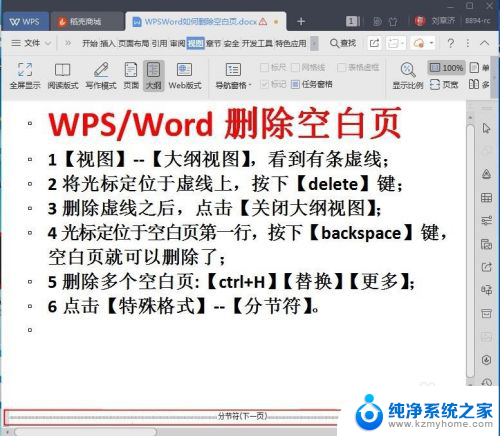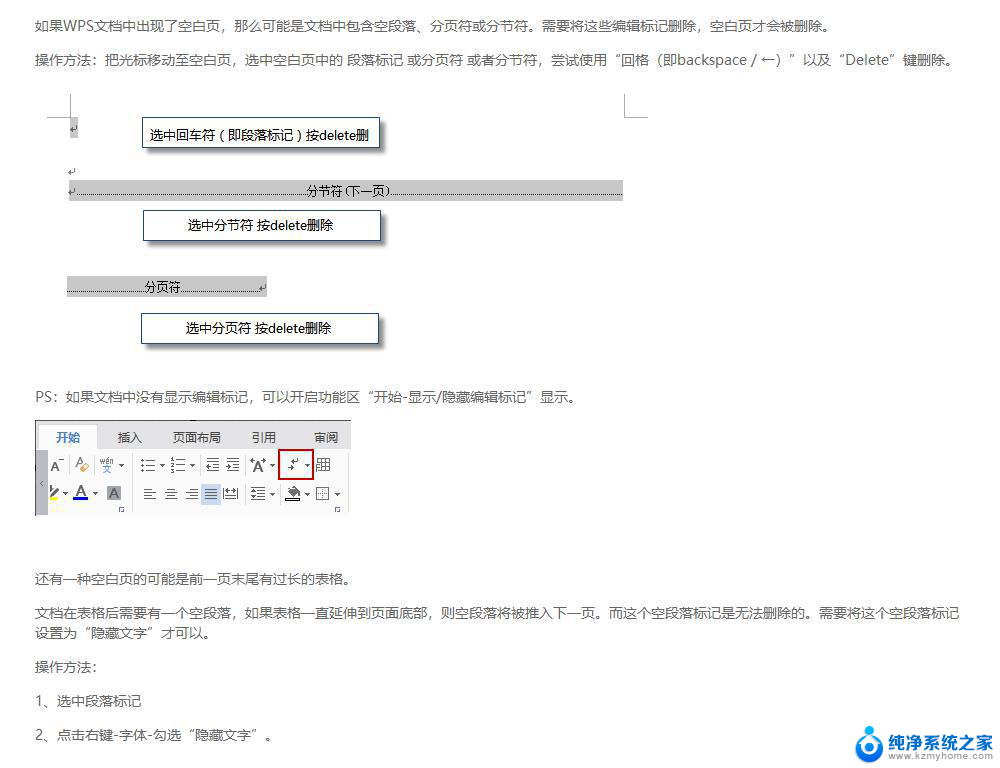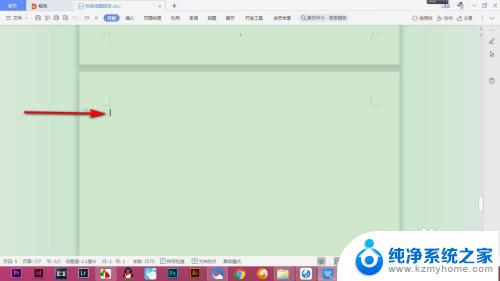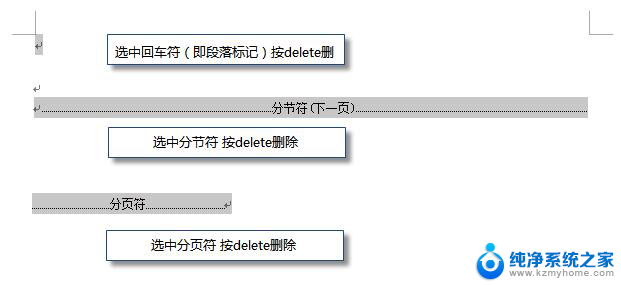wps怎么删除空白页啊 wps怎么删除空白页
在日常办公中,我们经常会使用到wps来处理文档,有时候我们会遇到一些问题,比如如何删除空白页。删除空白页对于节省纸张和整理文档十分重要。幸运的是wps提供了简便的方法来解决这个问题。在wps中,我们只需点击空白页的右键,选择删除即可轻松删除空白页。这个快捷操作不仅简单易用,而且高效快速。我们可以利用wps的这一功能来优化我们的文档,使其更加整洁有序。期待大家在使用wps时能够熟练掌握这一技巧,提高工作效率。

删除空白页
如果wps文档中出现了空白页,那么可能是文档中包含空段落、分页符或分节符。需要将这些编辑标记删除,空白页才会被删除。
操作方法:把光标移动至空白页,选中空白页中的 段落标记 或分页符 或者分节符,尝试使用“回格(即backspace / ←)”以及“Delete”键删除。
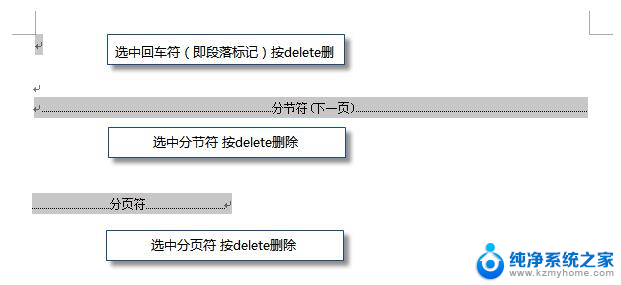
PS:如果文档中没有显示编辑标记,可以开启功能区“开始-显示/隐藏编辑标记”显示。
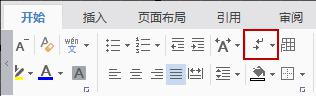
还有一种空白页的可能是前一页末尾有过长的表格。
文档在表格后需要有一个空段落,如果表格一直延伸到页面底部,则空段落将被推入下一页。而这个空段落标记是无法删除的。需要将这个空段落标记设置为“隐藏文字”才可以。
操作方法:
1、选中段落标记
2、点击右键-字体-勾选“隐藏文字”。
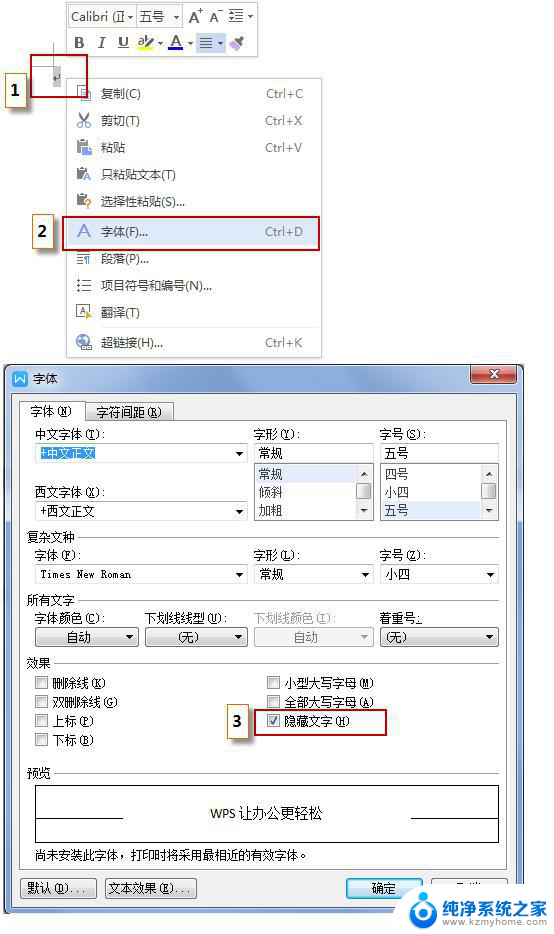
以上就是如何删除wps文档中的空白页的全部内容,如果您遇到了同样的问题,请参考本文的方法进行处理,希望这篇文章对您有所帮助。